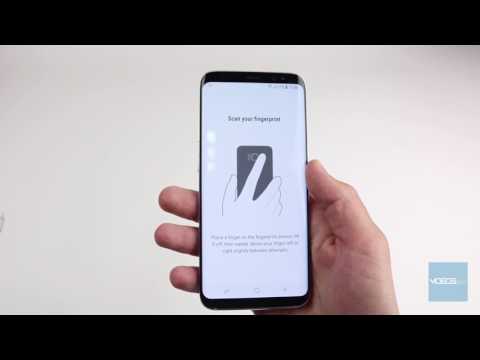
Sadržaj
Novi Samsung Galaxy S8 i Galaxy S8 + imaju mnoštvo sigurnosnih opcija. Iz novog biometrijskog skenera oka irisa, prepoznavanja lica i još mnogo toga. Međutim, većina korisnika će se držati koristeći Galaxy S8 skener otiska prsta. Ako je tako, ovaj brzi vodič će objasniti kako postaviti senzor otiska prsta na Galaxy S8.
Po prvi put u sedam godina, Samsung Galaxy S8 i S8 + nemaju fizički kućni gumb na prednjoj strani. To je zbog mršavljenja nizova i dodavanja ogromnog 5,8 ili 6,2-inčnog Infinity zaslona. Naravno, skener otisaka prstiju još uvijek je tamo, samo se nalazi na poleđini.
Pročitajte: 8 stvari koje niste znali o Galaxy S8
Baš kao i prethodni uređaji, Galaxy S8 skener otiska prsta je brz, točan i jednostavan za korištenje. Neki će se možda morati prilagoditi korištenju na leđima umjesto ispred. To se može koristiti za otključavanje uređaja, prijavu u aplikacije ili web-lokacije, korištenje usluge Samsung Pay i drugih. Ako ste preskočili ovaj dio tijekom postavljanja, evo kako ćete koristiti Galaxy S8 skener otiska prsta.

Ako su sve te nove futurističke kontrole suviše za vas, ili vlasnici samo žele da se drže onoga što znaju - koristite skener otiska prsta. Zaštitite svoj uređaj od znatiželjnih očiju ili lopova i općenito bolje sigurnosti. Imamo sve i svašta na našim pametnim telefonima, pa se preporučuje korištenje zaključanog zaslona s otiskom prsta.
Danas ćemo kao mjeru sigurnosti postaviti više otisaka prstiju. Ovo je jedan od nekoliko koraka preporučenih i ponuđenih tijekom početnog procesa postavljanja s Galaxy S8. Ako ste ga preskočili, evo kako omogućiti zaključani zaslon i dodati ispise.
Kako postaviti Galaxy S8 skener otiska prsta
Za početak jednostavno idite u postavke pronalaženjem aplikacije ili povucite traku obavijesti. U gornjem desnom kutu nalazi se gumb za podešavanje u obliku zupčanika. Kliknite na to, pronađite Zaključaj zaslon i Sigurnost i odaberite otiske prstiju. Alternativno, ovdje je prikazana kvar i nekoliko slika koje će vam pomoći.

instrukcije
- Korak 1: Otvorite pomicanje aplikacije Postavke do do"Zaključavanje zaslona i sigurnost" s popisa.
- Korak 2: Odaberite „Otisci prstiju” opcija, koja se nalazi na polovici zaslona. (Upišite PIN kod ili uzorak ako je napravljen)
- Korak 3: Od korisnika će se tražiti da skeniraju otisak prsta i omoguće ovu metodu zaključavanja zaslona. Oni koji već imaju registrirani otisak prsta morat će odabrati "+ Dodaj otisak prsta" i slijediti upute na zaslonu.
- Korak 4: Pronaći skener otiska prsta na leđima i dodirnite prst, a zatim dodirnite s drugim kutom ili smjerom. Učinite to više puta dok ne dostignete 100%.

Slijedite upute na zaslonu i dodirnite oko 8 puta
- Korak 5: Unesite a "Pričuvna lozinka" za prljavi otisak prsta ili nakon ponovnog pokretanja uređaja. Nakon ponovnog pokretanja telefona često je potrebna lozinka ili pin.
- Korak 6: Pogoditi „Gotovo” zatim se vratite i dodajte još jedan prst za drugu ruku, ako želite.
Ostali detalji
Sada smo gotovi i Galaxy S8 je sigurno zaštićen i osiguran. Korisnici se također mogu vratiti u izbornik postavki otisaka prstiju kako bi omogućili još nekoliko opcija ili značajki. Web prijavite se kako biste se prijavili na web-lokacije s dodirom prsta, potvrdili i prijavili se na Samsung račun, pa čak i koristiti s uslugom Samsung Pay. Koji je jedan od naših omiljenih Samsung Galaxy značajki u posljednjih nekoliko godina.
Također je vrijedno napomenuti da su mnoge aplikacije trećih strana dodale podršku za otisak prsta za jednostavnu prijavu. Nekoliko popularnih su PayPal, Bank of America, LastPass i još mnogo toga. Slijedite gore navedene korake i uživajte u lakšem, sigurnijem, praktičnijem Galaxy S8 i S8 + iskustvu. Dok ste ovdje, pogledajte neke od najboljih zaštitnika zaslona kako bi vaš telefon izgledao novo. 8 najboljih Galaxy S8 + zaštitnika zaslona










